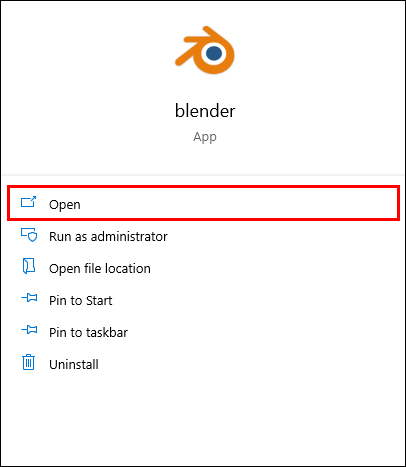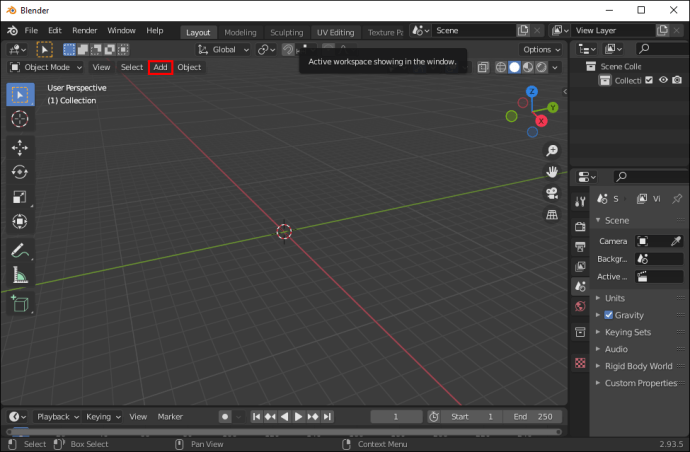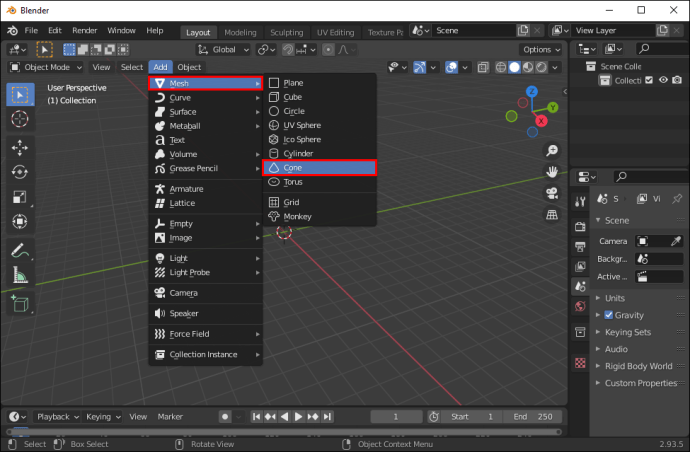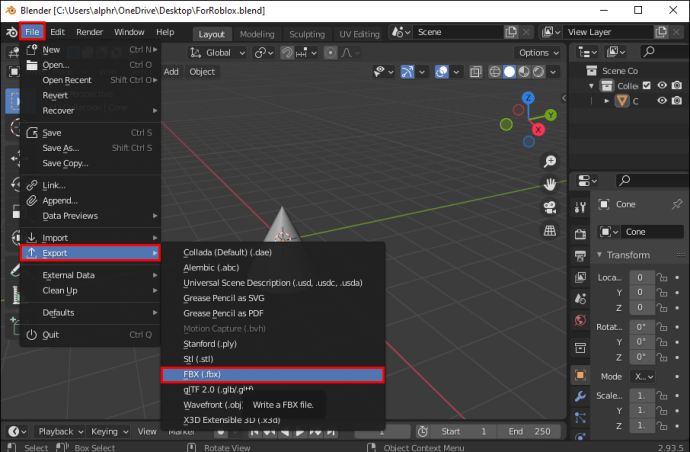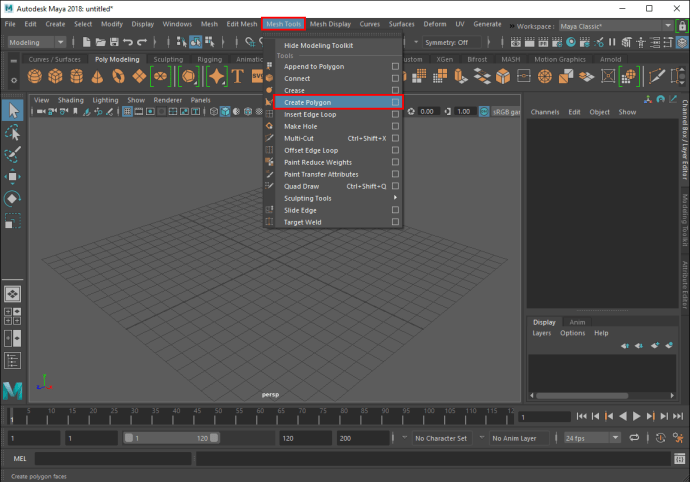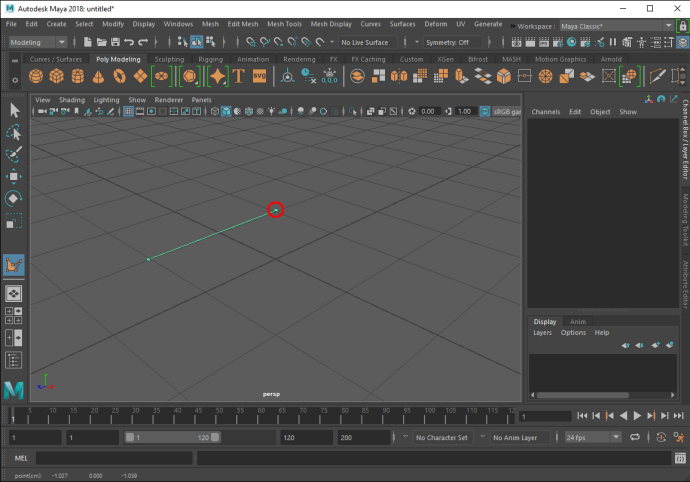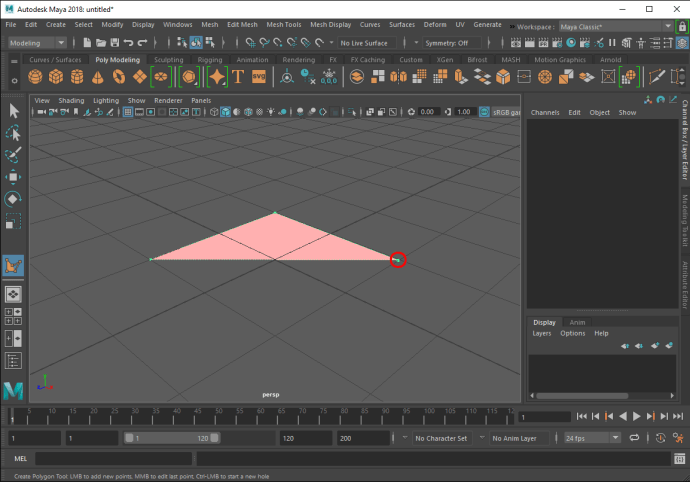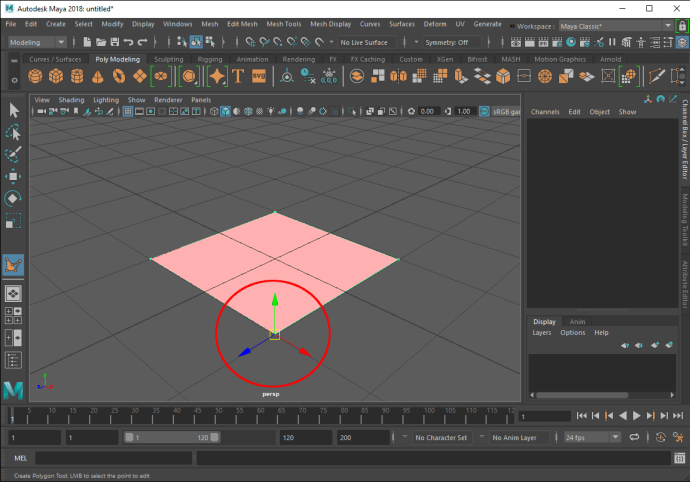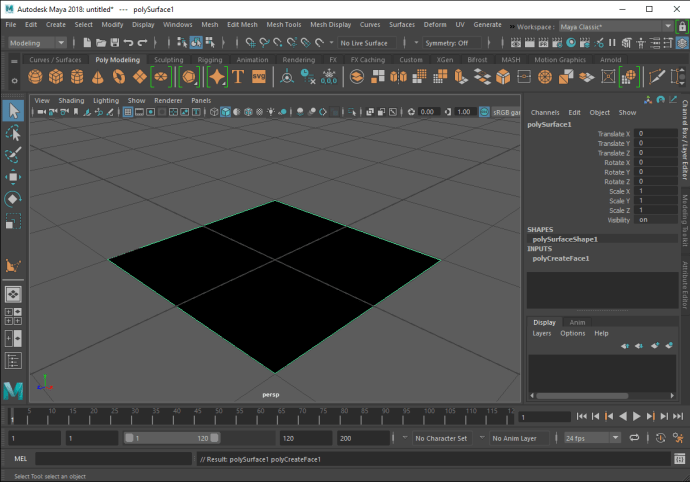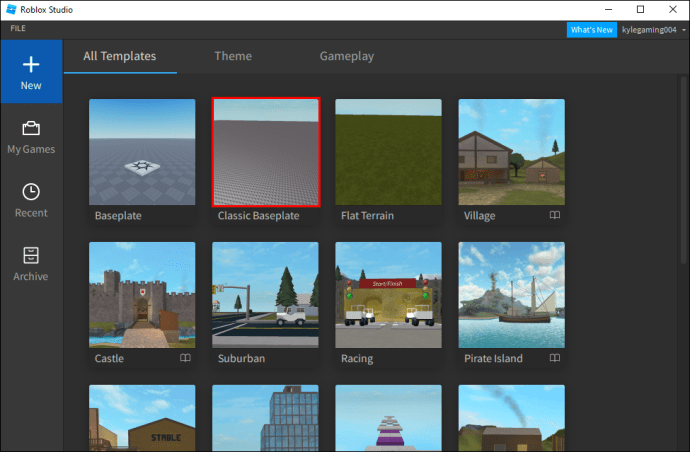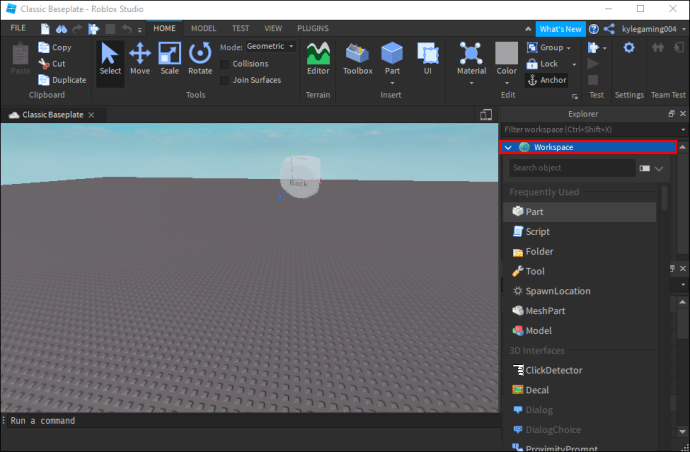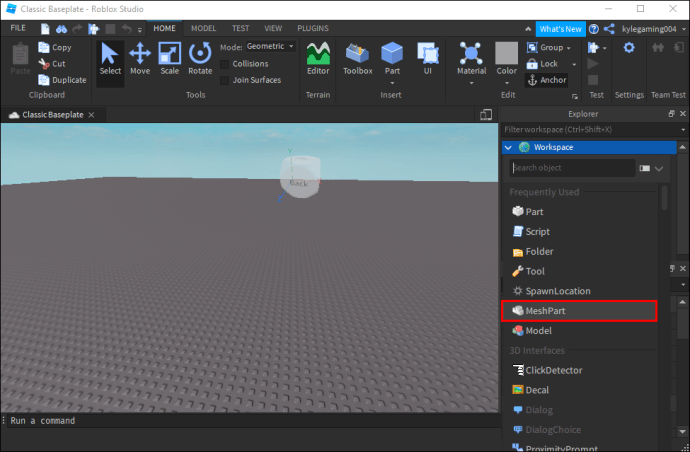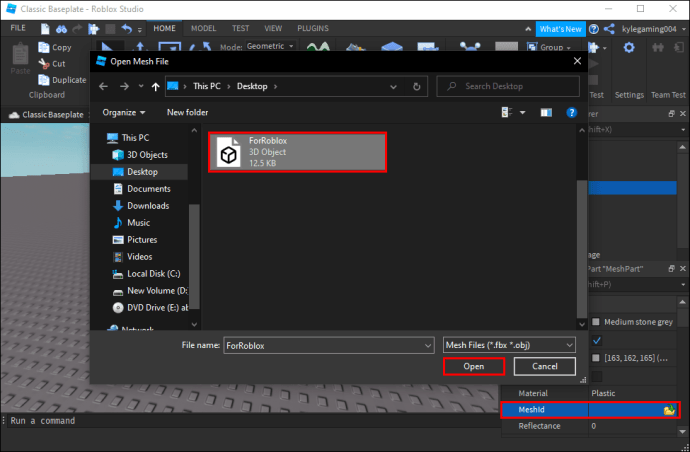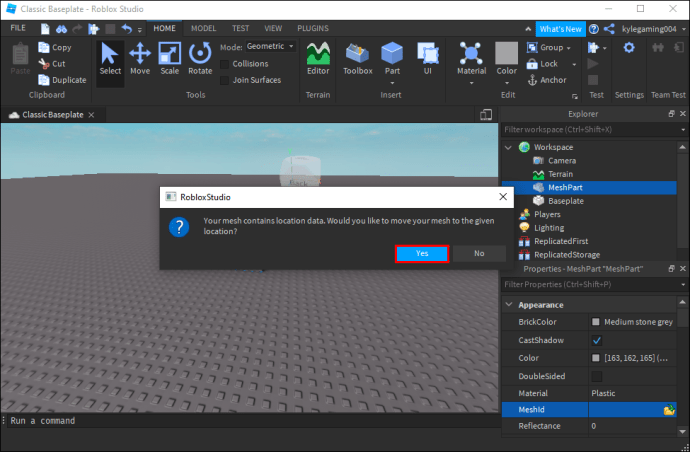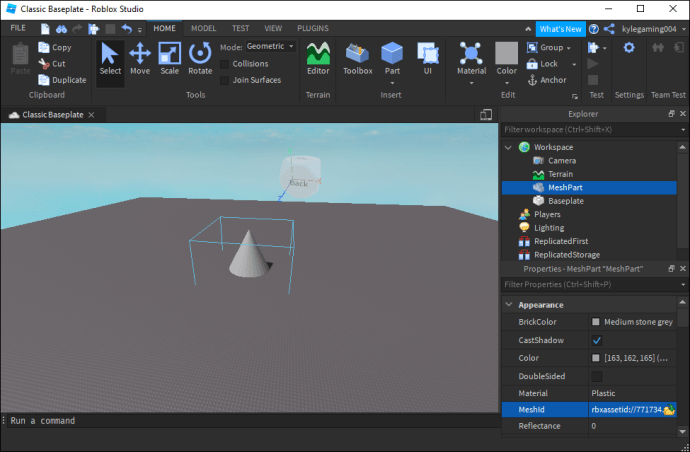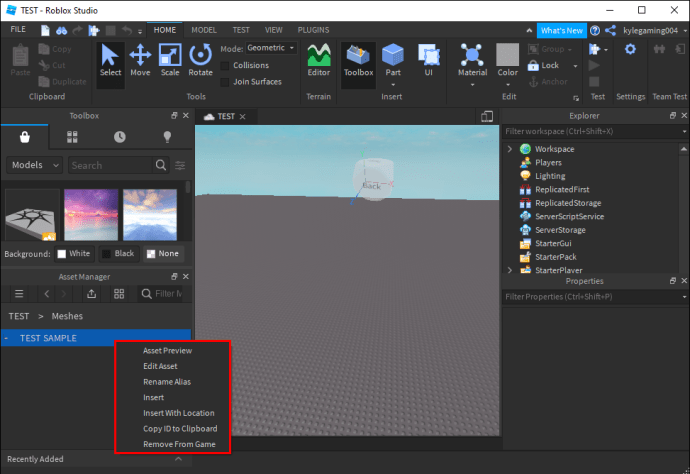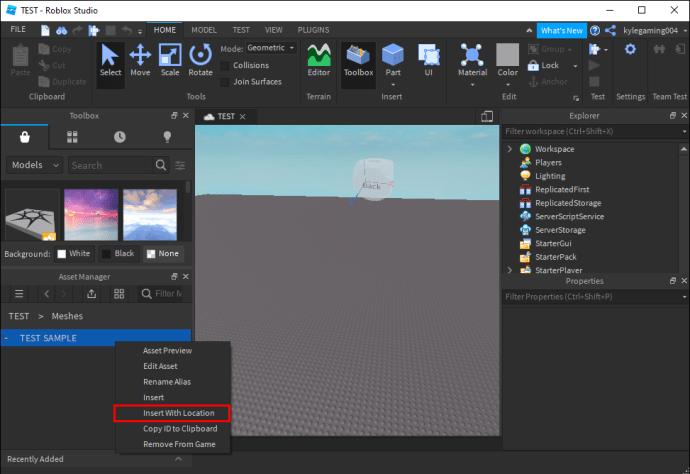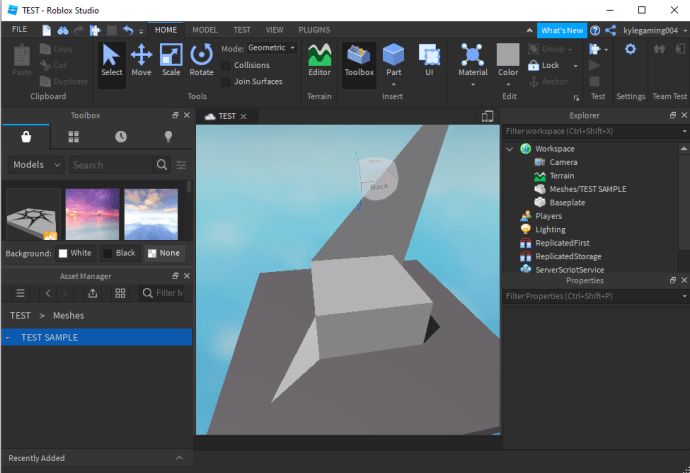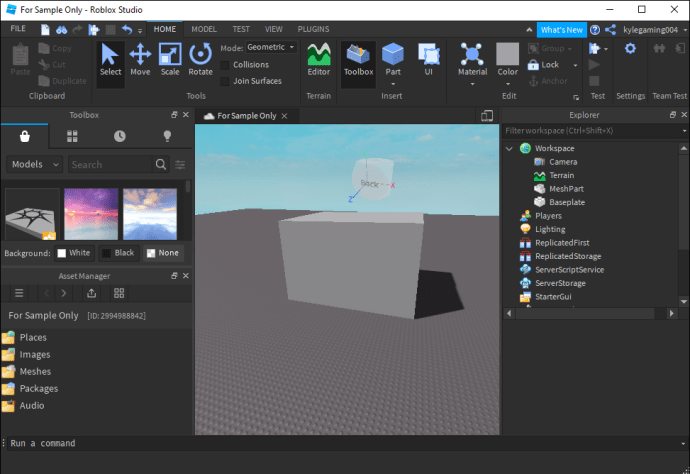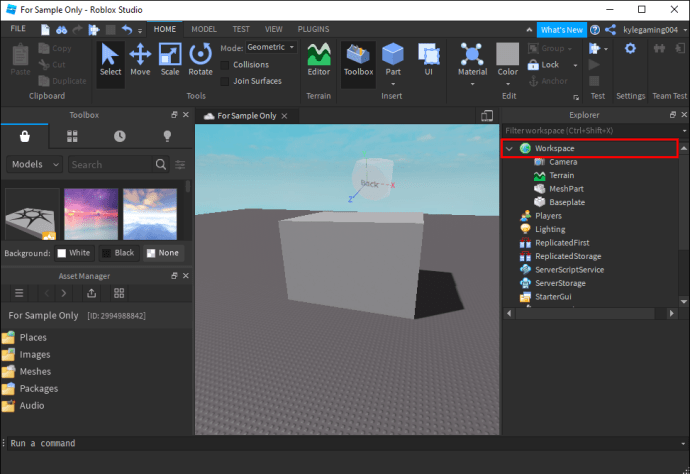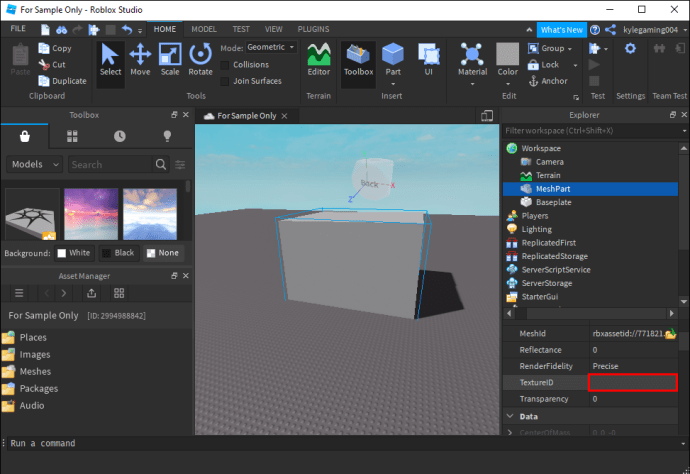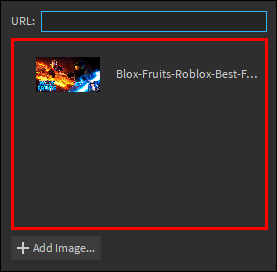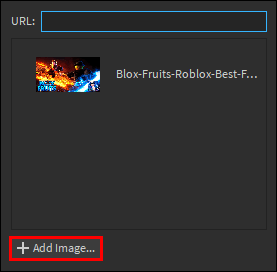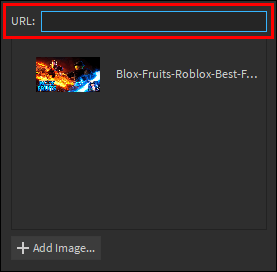Сітки є основними будівельними одиницями в Roblox, які бувають різних форм і розмірів. Вони включають будь-який тривимірний об’єкт, наприклад спорядження, капелюх або деталь, які можуть покращити зовнішній вигляд ваших ігор. Сітки неймовірно універсальні, але спочатку вам потрібно навчитися їх робити.

У цій статті ми покажемо вам, як зробити сітки в Roblox. Ми допоможемо вам створювати та редагувати ці об’єкти, щоб ви могли ефективно використовувати їх у своїх іграх.
Як створити сітки в Roblox
У Roblox можна використовувати кілька типів сіток. Наприклад, спеціальні сітки дозволяють створювати цеглинки, торси, голови, сфери, клини та циліндри. Крім того, блокові сітки дозволяють створювати блоки.
Blender — одна з програм, яка дозволяє створювати сітки. Ось як його використовувати для створення сіток:
- Відкрийте блендер.
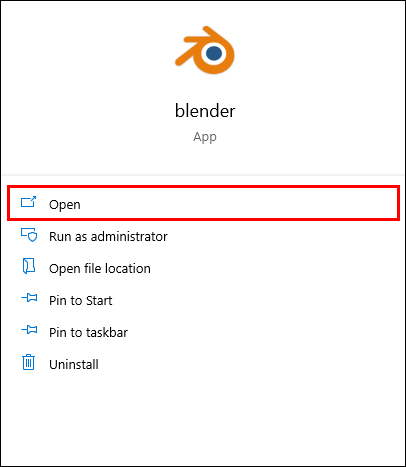
- Перейдіть до верхньої частини екрана та знайдіть вікно «Додати».
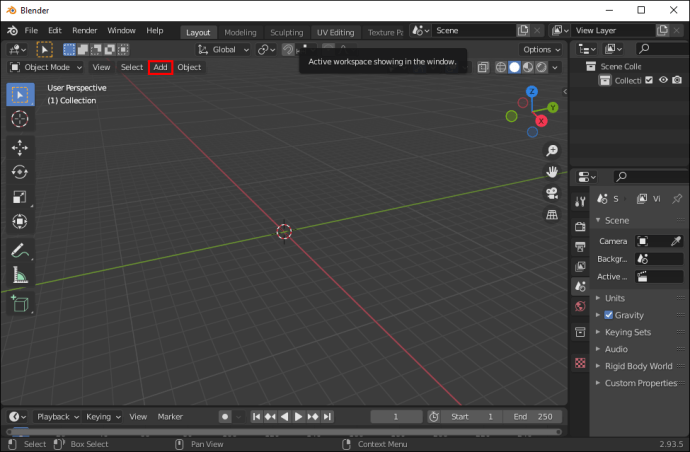
- Натисніть «Додати» та виберіть форму сітки, яку ви хочете додати.
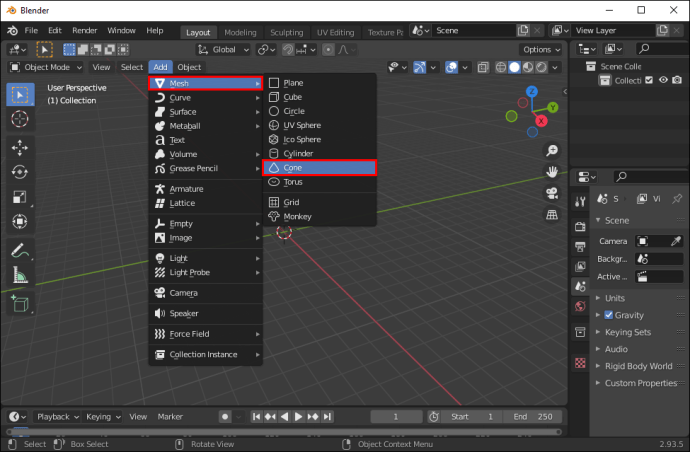
- Збережіть файл і готово.
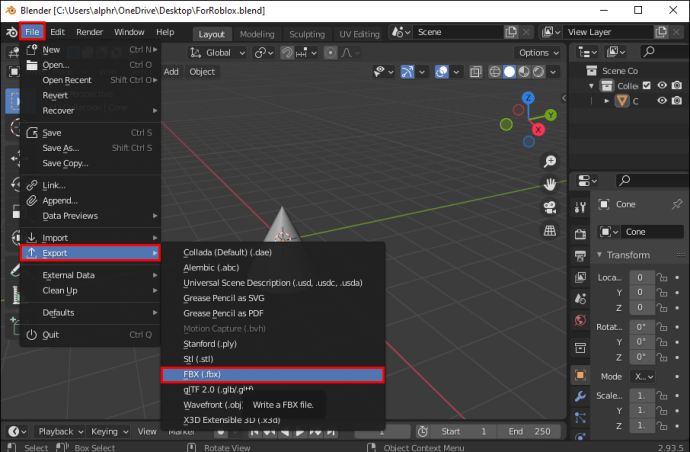
Autodesk Maya — ще одна програма, яку можна використовувати для створення сіток. Виконайте наступні кроки, щоб зробити його:
- Відкрийте Maya і виберіть «Інструменти сітки», а потім «Інструмент створення багатокутників».
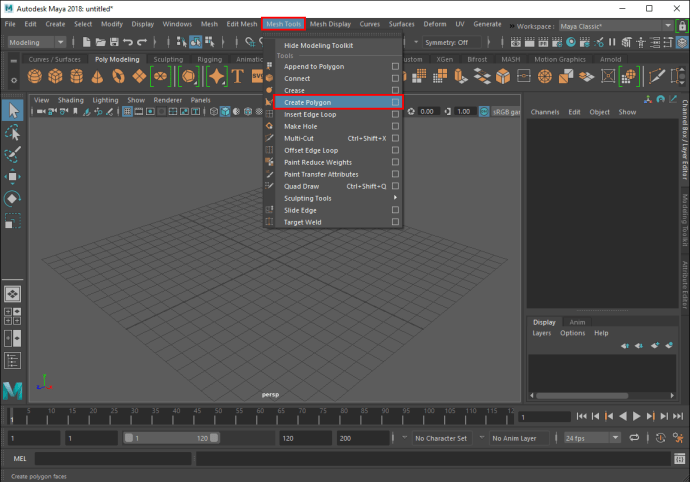
- Клацніть, щоб розмістити першу вершину. Maya розмістить вершини на вашій площині землі. Ви також можете прив’язати їх до наявної геометрії.

- Клацніть, щоб додати ще одну вершину. Maya створить межу між першою та останньою точками, які ви поставите.
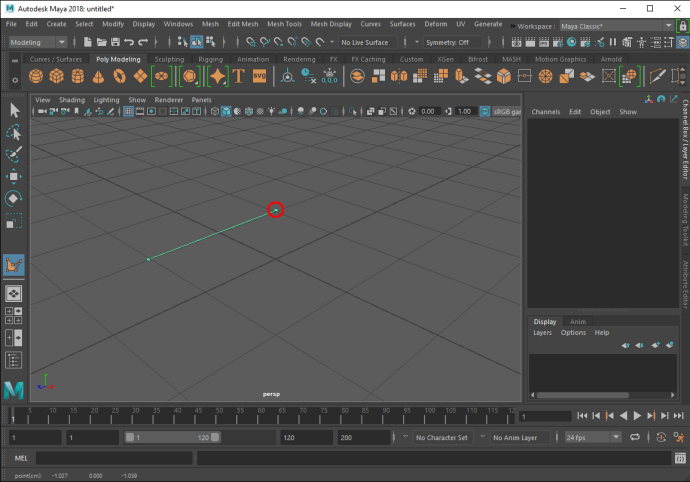
- Помістіть третю вершину, і ребро з’єднає вершини.
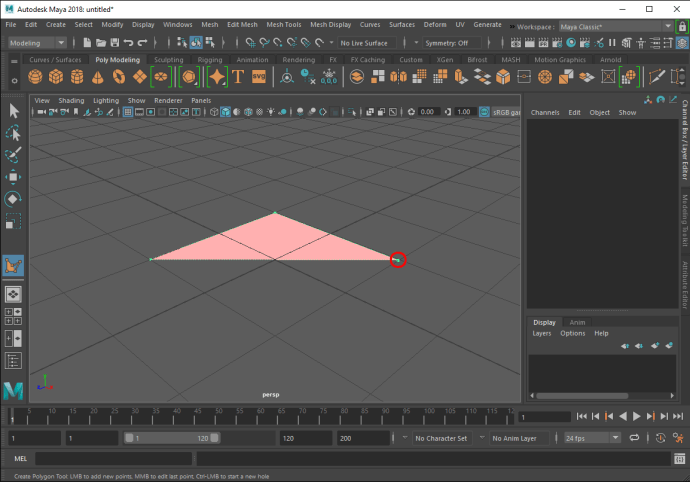
- Продовжуйте розміщувати більше вершин, щоб створити n-сторонню або чотиристоронню сітку. Ви також можете редагувати вершини, натискаючи «Insert» або «Home». Тепер програма надасть вам маніпулятор, який дозволить редагувати вершини.
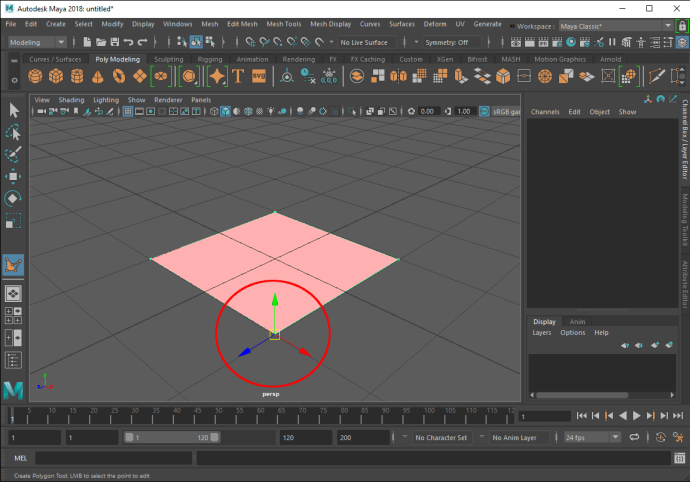
- Натисніть кнопку «Enter», щоб завершити сітку, або натисніть «Delete», щоб видалити останню розміщену точку. Крім того, натисніть клавішу «Y», щоб почати створення нової сітки.
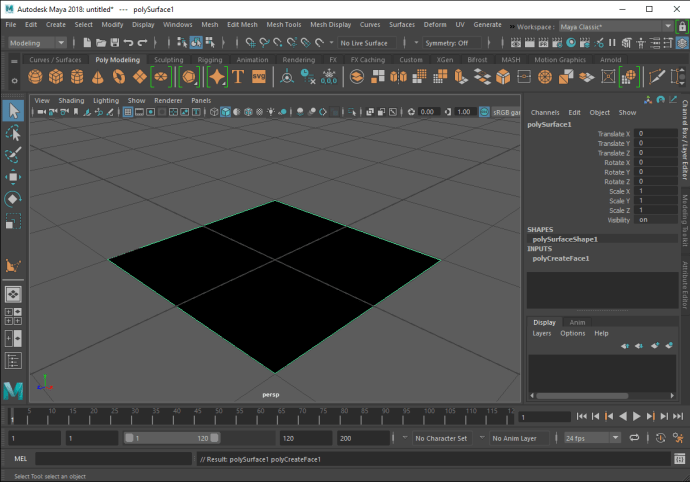
Після створення сітки ви можете імпортувати її у свою гру:
- Відкрийте свій Roblox і увійдіть у режим «Редагувати» або «Створити», залежно від того, чи перебуваєте ви на дослідженні чи на головній сторінці.
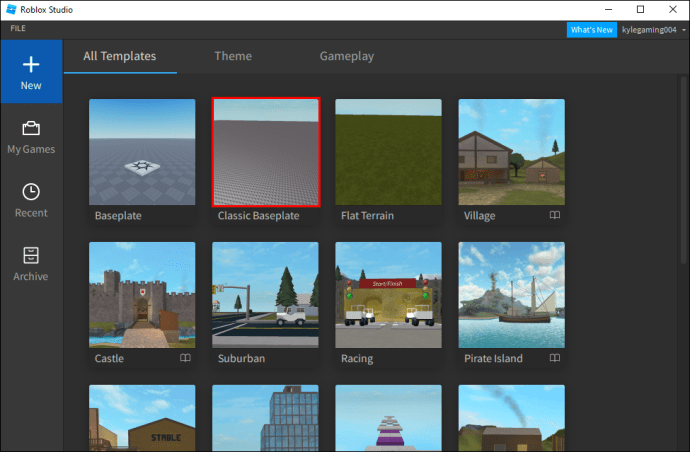
- Натисніть «Властивості», щоб отримати доступ до характеристик сітки.
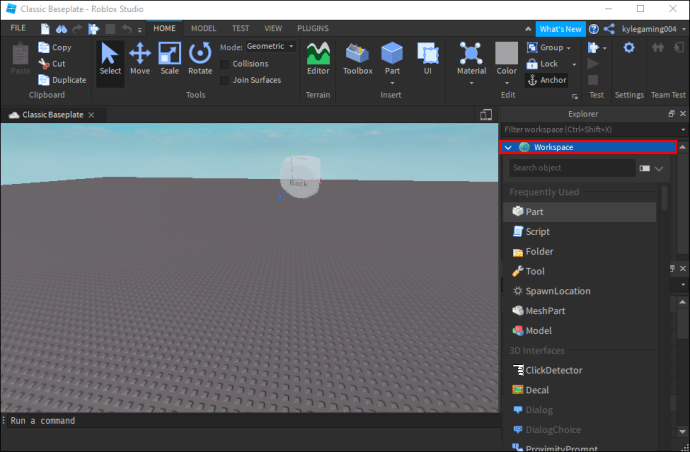
- Виберіть «Типи сітки».
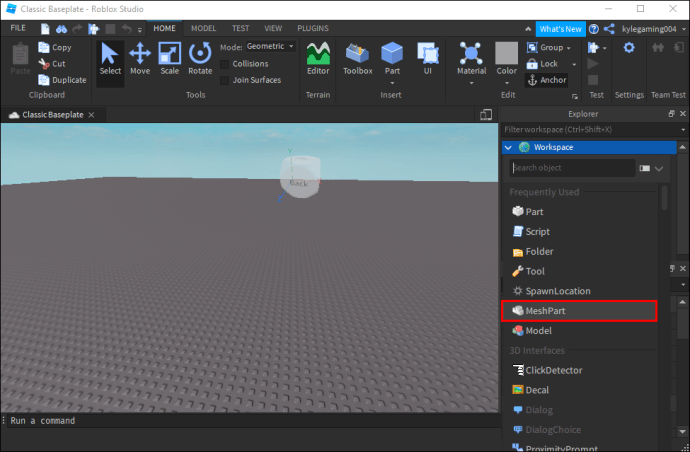
- Натисніть «Файл сітки». Тепер ви побачите текстове поле, яке вимагає від вас розмістити «MeshID». Це шлях, де ви зберегли свою сітку на своєму комп’ютері. Якщо ви не можете згадати шлях, перейдіть до папки вашої сітки. Скопіюйте шлях у поле.
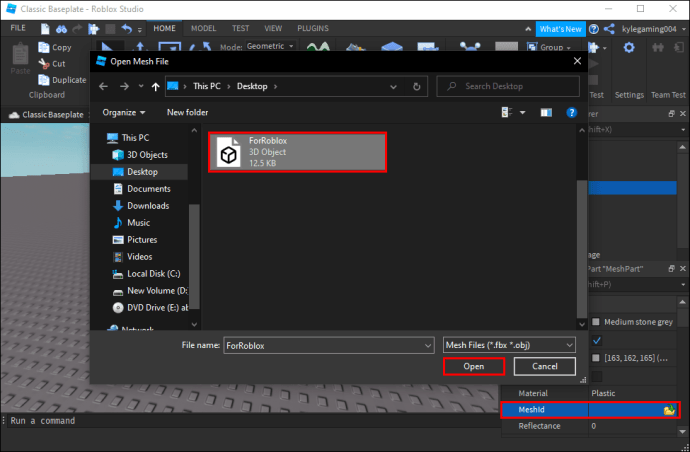
- Переконайтеся, що всі дані правильні, а ім’я файлу містить розширення .mesh.
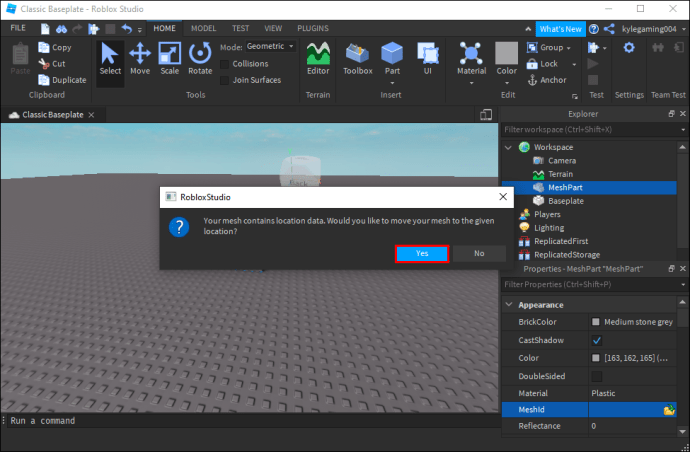
- Якщо все перевіряється, натисніть кнопку «Enter», і ваше завантаження почнеться.
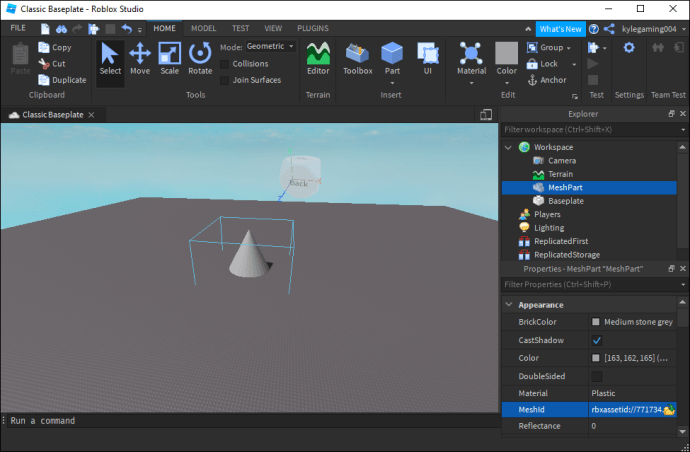
Майте на увазі, що якщо будь-яка дочірня сітка має понад 5000 полігонів, програма відхилить батьківську сітку. Дочірні сітки також будуть відхилені, якщо батьківська сітка містить понад 50 дочірніх сіток.
За замовчуванням файли з кількома сітками імпортуються в Studio як окремі сітки. Якщо це не бажаний результат, поставте прапорець «Імпортувати файл як одну сітку» під час процесу імпорту. Після цього ви можете вставити свою сітку в гру:
- Клацніть правою кнопкою миші на сітці.
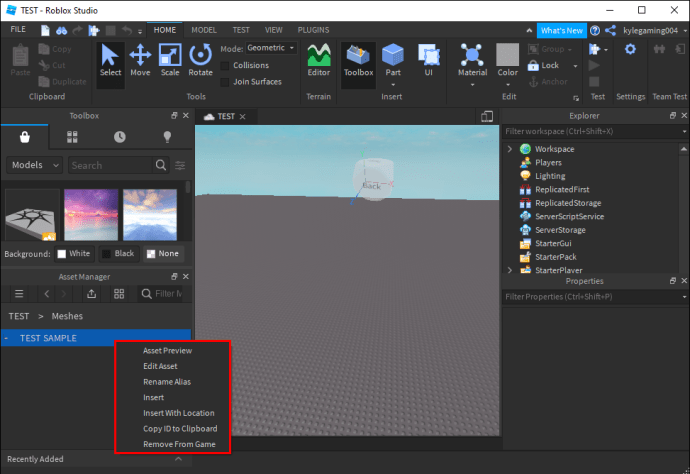
- Натисніть кнопку «Вставити». Якщо ваша сітка містить дані про місцезнаходження, ви можете зберегти їх, вибравши «Вставити з розташуванням».
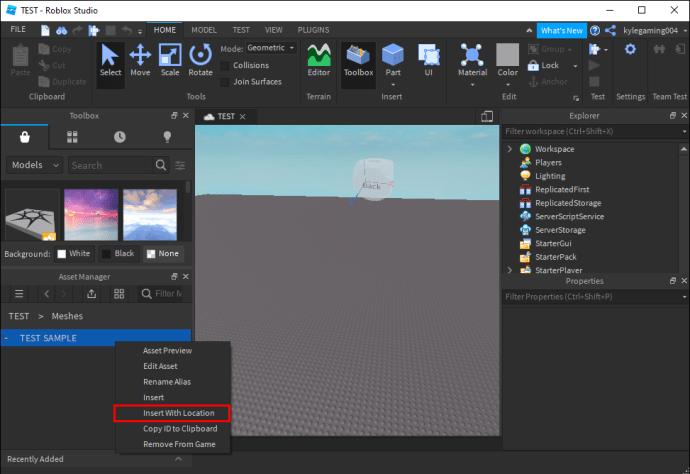
- Тепер програма вставить ваш екземпляр MeshPart із застосованою до нього сіткою.
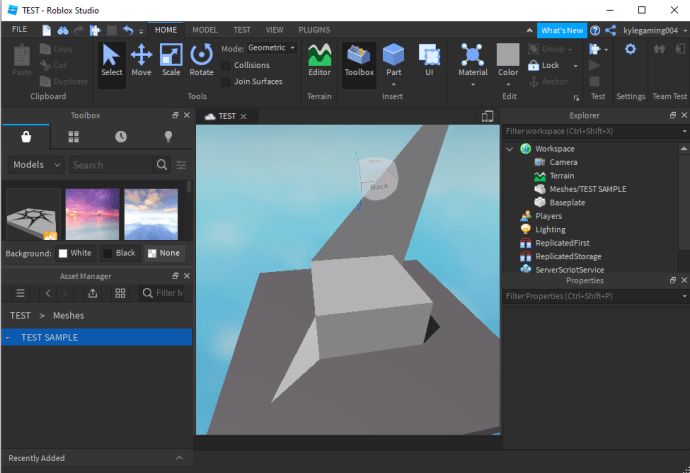
Ще одна чудова особливість сіток – це їх широкий спектр текстур. Як правило, текстура автоматично застосовується після вставки в гру, якщо шлях встановлений і дійсний.
Однак, якщо текстура не вставлена автоматично, ви можете застосувати її до своєї сітки, встановивши свій TextureID. Ось як це можна зробити за допомогою Studio:
- Перейдіть до перегляду редактора ігор або ієрархії Explorer.
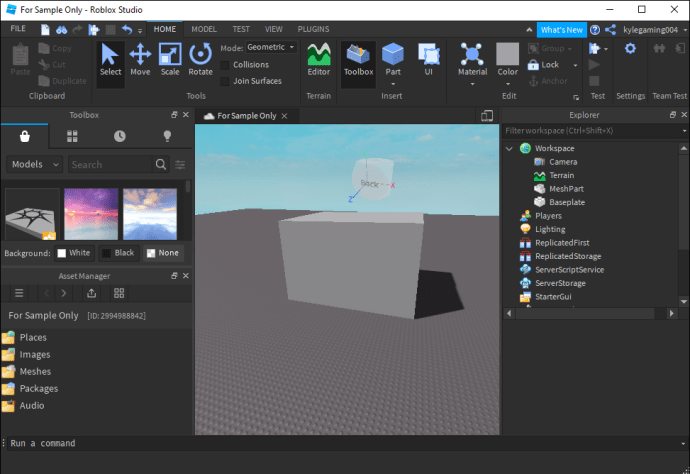
- Натисніть розділ «Властивості».
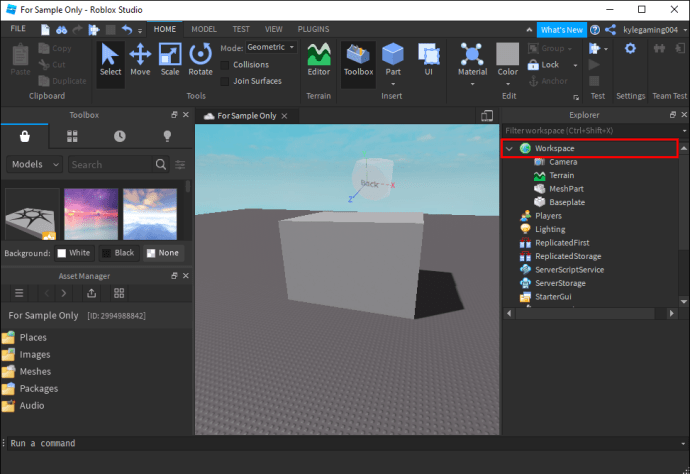
- Клацніть поле «TextureID».
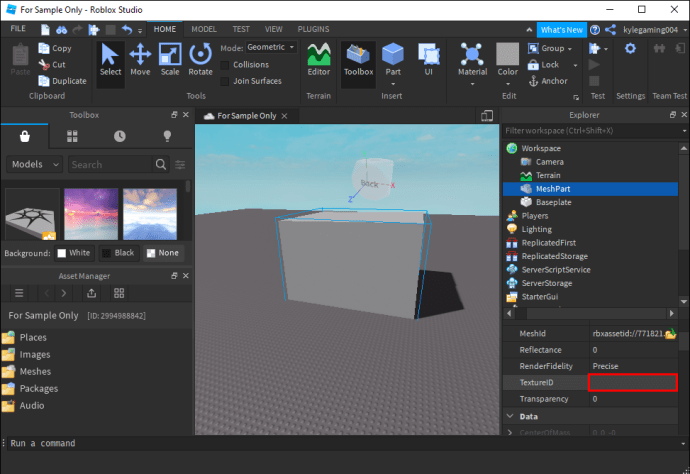
- Застосуйте текстуру у спливаючому вікні одним із наступних способів:
- Виберіть раніше завантажене зображення.
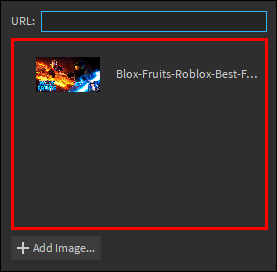
- Завантажте нове зображення, натиснувши «Додати зображення...» біля нижньої частини вікна.
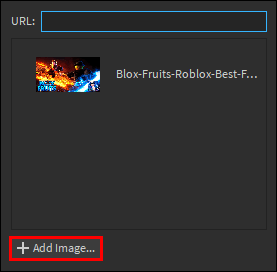
- Вставте ідентифікатор активу Roblox у поле у верхній частині вікна.
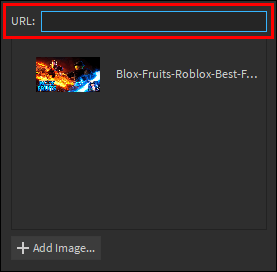
- Виберіть раніше завантажене зображення.
Коли справа доходить до рівня деталізації, сітки завжди повинні відображатися з точністю, незалежно від відстані від вашої ігрової камери. В результаті зовнішній вигляд загалом покращується, але місця з великою кількістю високодеталізованих сіток можуть знизити продуктивність гри.
Щоб динамічно керувати рівнем деталізації ваших сіток, змініть їх RenderFidelity на «Автоматично». Таким чином, сітки будуть відображатися з різними рівнями деталізації, залежно від відстані до камери:
- До 250 шпильок – найвища точність візуалізації
- Від 250 до 500 шпильок – середня точність візуалізації
- 500 шпильок і більше – найнижча точність візуалізації
Продемонструйте свою творчість
Програми, які використовуються для створення сіток Roblox, можуть бути надзвичайними спочатку, але ви навчитеся їх використовувати. З часом ви зможете розробити захоплюючі сітки, які значно покращать зовнішній вигляд ваших ігор.
Скільки часу ви витрачаєте на створення сіток у Roblox? Вам важко створити відповідні форми? Які ваші улюблені творіння? Поділіться своїм досвідом у розділі коментарів нижче.